一、启动项目
终端:npm init vite@latest,@latest使用最新版本的vite去构建;
Project name:输入项目名称;demo
Select a framework:选择所需要的框架;Vue
Select a variant:选择所需要的模板 (Customize with create-vue:自定义;Nuxt:发展中的服务端渲染框架,不想让前端的客户端渲染,可以实现在服务器端渲染后发给前端 );选Customize with create-vue
Add TypeScript:是否添加ts支持;Y
Add JSX Support:是否添加JSX支持(超文本语言的js支持,如原本js需要通过DOM来创建div元素:var newDiv = document.createElement(“div”); 而JSX支持可以实现在js里直接写div标签等,和html里一样去写,可以直接生成DOM对象);N
Add Vue Router for Single Page Application development:是否添加Vue Router支持(router是访问不同页面时的不同路径 );Y
Add Pinia for state management:是否添加Pinia支持(Pinia是vuex的后续版本:中央状态管理器,如不同页面有同一个变量要去使用它,为避免同一个变量传来传去以及某个地方被改动,中央状态管理器里可以定义一些状态变量,状态变量是所以vue组件共有的,可以在任意页面调用状态变量最新的值);Y
Add Vitest for Unit Testing:是否添加单元测试;N
Add an End-to-End Testing Soluiton:是否添加端对端的测试解决方案;N
Add ESLint for code quality:是否添加ESLint的语法检查器;N
这时候左侧目录里应该查看到被自动创建好的demo,根据提示去运行demo项目;
cd demo:通过cd命令进入demo项目;
npm install:安装项目所需要的依赖包;
npm run dev:启动项目;
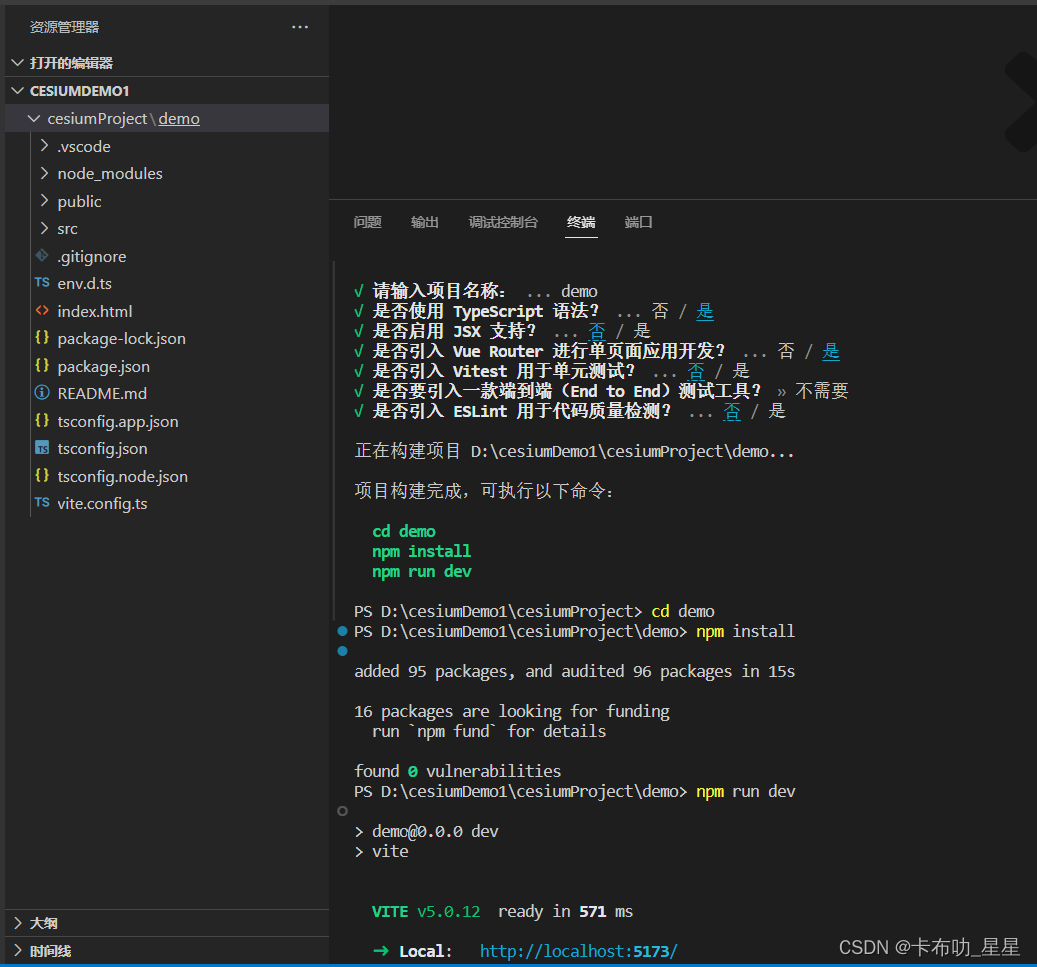
二、完成以上配置后,接下来创建空白Vite项目;
1、因为项目是用less语法写的css,所以安装less预处理器:npm install less-loader less;
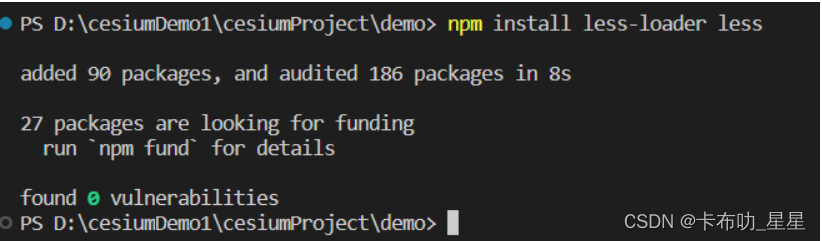
2、assets
①在src->assets->新建文件夹style->新建文件global.less(存放全局样式可以应用到所有的vue页面上);
②在src->assets->style->新建文件reset.less来重置所有浏览器样式(所有的浏览器都有预制的样式,不同浏览器样式不一样,为保持不同浏览器的预制渲染出来尽可能统一);
reset.less:
/* http://meyerweb.com/eric/tools/css/reset/
v2.0 | 20110126
License: none (public domain)
*/
html, body, div, span, applet, object, iframe,
h1, h2, h3, h4, h5, h6, p, blockquote, pre,
a, abbr, acronym, address, big, cite, code,
del, dfn, em, img, ins, kbd, q, s, samp,
small, strike, strong, sub, sup, tt, var,
b, u, i, center,
dl, dt, dd, ol, ul, li,
fieldset, form, label, legend,
table, caption, tbody, tfoot, thead, tr, th, td,
article, aside, canvas, details, embed,
figure, figcaption, footer, header, hgroup,
menu, nav, output, ruby, section, summary,
time, mark, audio, video {
margin: 0;
padding: 0;
border: 0;
font-size: 100%;
vertical-align: baseline;
}
/* HTML5 display-role reset for older browsers */
article, aside, details, figcaption, figure,
footer, header, hgroup, menu, nav, section {
display: block;
}
html,body{
height:100%;
width:100%;
}
body {
line-height: 1;
}
ol, ul {
list-style: none;
}
blockquote, q {
quotes: none;
}
blockquote:before, blockquote:after,
q:before, q:after {
content: '';
content: none;
}
table {
border-collapse: collapse;
border-spacing: 0;
}
a:link,
a:visited,
a:hover,
a:active{
color: #fff;
text-decoration: none;
}
③剩下的全都删除;
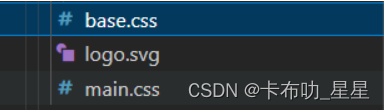
3、vite.conifg.ts:添加css预处理器less进行配置;
css: {
// css预处理器
preprocessorOptions: {
less: {
charset: false,
additionalData: '@import "./src/assets/style/global.less";',
},
},
},

4、components下全删,之后里面存放所需要的组件,组件就是多个页面可以去调用它;
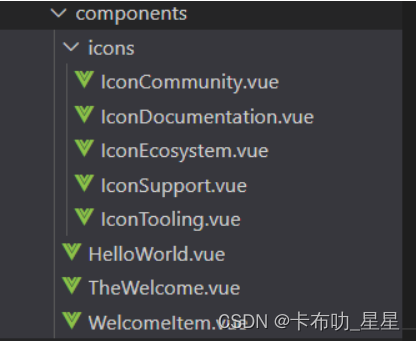
如:HomeView页面调用了组件TheWelcome,然后<TheWelcome />使用;

5、Vue Router
其中path: ‘/’,
name: ‘home’,
component: HomeView是根路径下渲染的是HomeView页面;

src->router->index.ts里的直接加载(打开根路径’/‘时就会加载组件,如果多会导致服务器压力大,加载慢)与懒加载(如只有访问到具体的’/about’才会加载);(直接加载:如:import HomeView from ‘…’,以及component:HomeView;懒加载:没有import,以及component:()=>import(‘…’))
删除第二个about只留根路径;
6、stores
src->stores:删除原本的关于Pinia预制文件counter.ts,新建index.ts编写所需要的文件;
// 想要使用必须先引入 defineStore;
import { defineStore } from 'pinia';
// 这里我们使用的是es6 的模块化规范进行导出的。
// defineStore 方法有两个参数,第一个参数是模块化名字(也就相当于身份证一样,不能重复)
// 第二个参数是选项,对象里面有三个属性,相比于vuex 少了一个 mutations.
export const useMainStore = defineStore('main', {
state(){ // 存放的就是模块的变量
return {
}
},
getters:{ // 相当于vue里面的计算属性,可以缓存数据
},
actions:{ // 可以通过actions 方法,改变 state 里面的值。
}
})
7、views
src->views->AboutView.vue:删除AboutView.vue;
src->views->HomeView.vue:
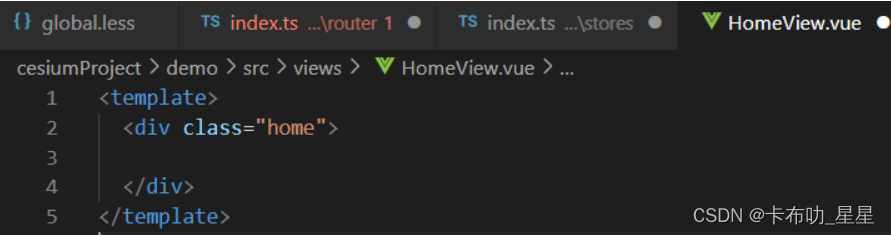
8、APP.vue:所有页面的入口,所有页面都是在App.vue里渲染的;
RouterView是Vue Router的组件,<RouterView />会把router->index.ts里HomeView渲染到标签位置;
因为RouterView是router里的内容所以需要import引入进来;
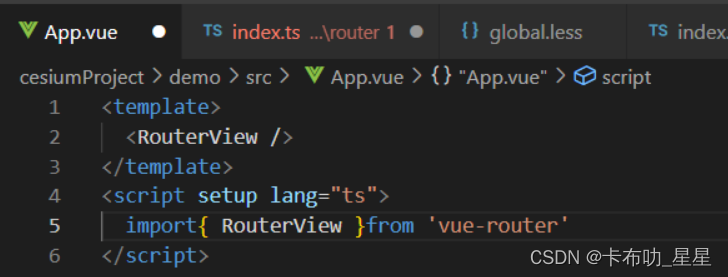
9、main.ts:是vue项目入口文件;
import引入一些文件;
createAPP创建app对象;
app.use加载一些组件;
app.mount渲染vue内容,在index.html里找id为app的DOM元素;
因为之前写了reset.less重置样式的文件,此处需要引入进来;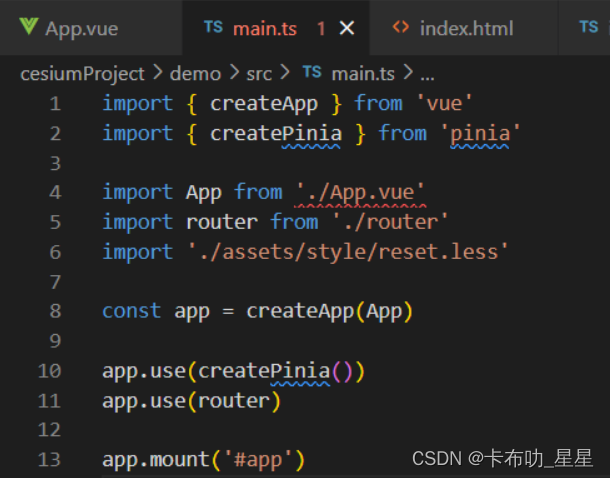
index.html 所有vue内容渲染在<div id="app"></div>标签里
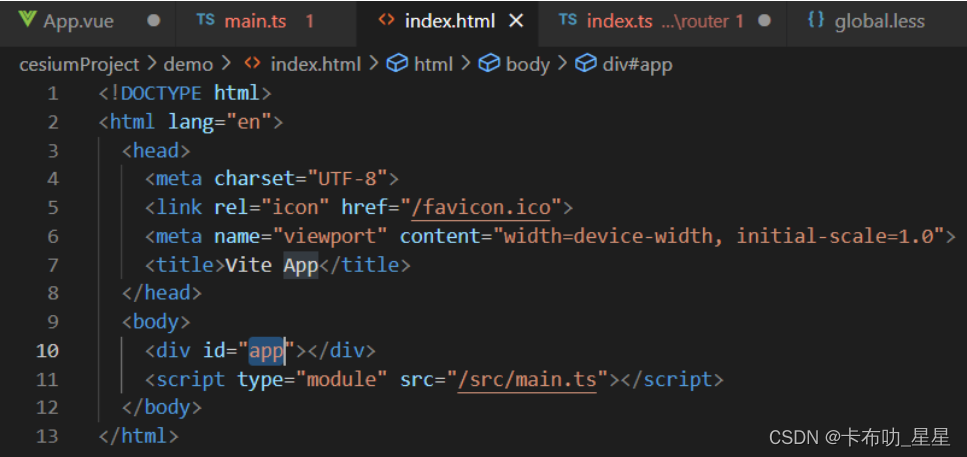
嵌套关系:
Vue的入口文件main.ts里app.mount(‘#app’)使用app.mount渲染app内容,主要是通过id为app的DOM元素,在index.html里
此时,npm run dev,会得到新的空白页面;
其中lang就是相当于后缀,比如js.ts;style.less;如果不写lang就是默认js.js;style.css;
1、js里的setup语法糖:setup语法糖是vue3.2后加入的;
不使用setup:data里的数据和方法采用组合式;
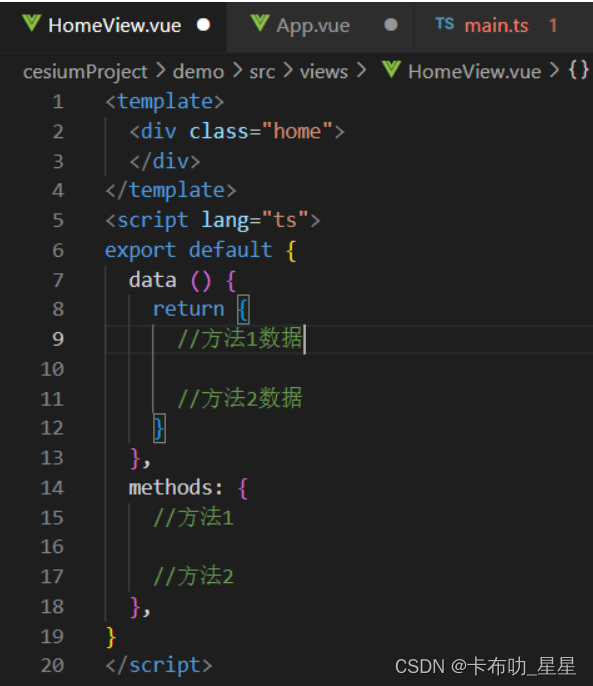
使用setup:data里数据分离开到对应用到的方法里;

2、css里的less预处理器:主要是可以实现嵌套写样式;(其中scoped是保证当前页面样式的独立,就是当前页面的css定义的样式只对当前页面管用,不会在其他页面起作用)
不使用less:
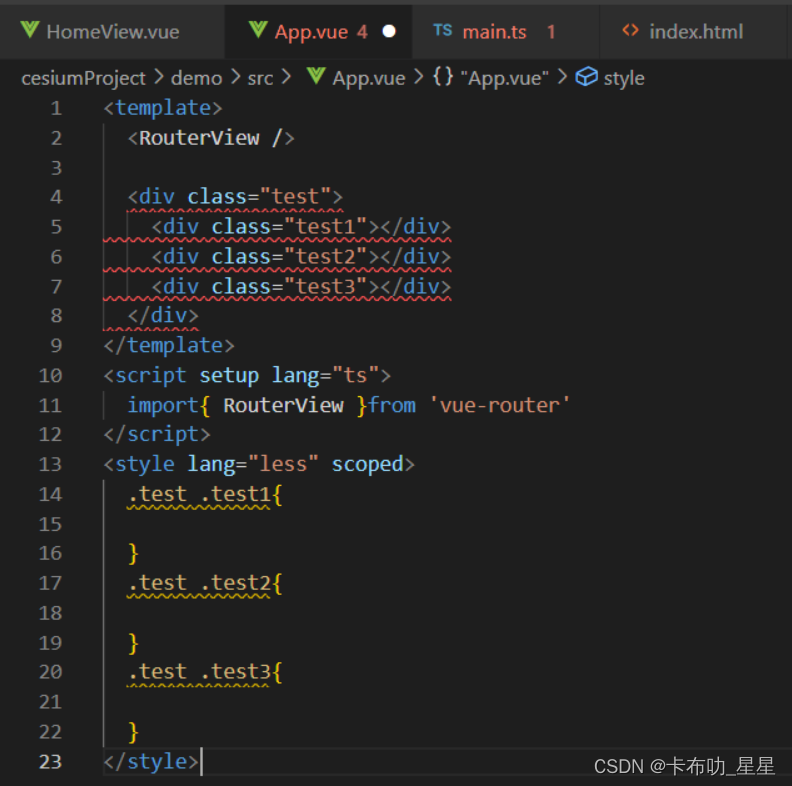
使用less:






















 233
233











 被折叠的 条评论
为什么被折叠?
被折叠的 条评论
为什么被折叠?








